Pernahkah Anda membuat distro Linux sendiri ?? Biarpun hanya distro live CD. Sekarang ada cara mudah untuk membuat distro live CD sendiri berbasiskan SLAX. Anda bahkan tidak perlu menginstall Linux…(sebenarnya saya kurang begitu suka hal ini)
Ada tools bernama My SLAX Creator. Tools ini berbasiskan Windows…inilah hal yang kurang saya sukai. Saya kan linux fans meski masih nuwbi sich hehehe,,
Langsung aja kita mulai proses tempur kita sebelum nya kita siapkan dulu alat tempur
yang kita butuhkan antara lain:
1. Slax Bisa di download disini Dsini pilih file iso
2. Modul Slax bisa di download di sini Dsini tingal pilih modul apa yang mau dalam distro kita nanti.
3 Myslax Creator bisa di download Dsini
4.Nero ( untuk bakar / burning cd )
5.Text editor ( wordpad ,Notepet++ untuk mengedit file konfigurasi slax ) Bisa di download Dsini
6.Virtual Box ( untuk mengetest hasil pack sebelum di burning ke CD ) Bisa di download Dsini
7.Photoshop ( Photoshop, untuk membuat gambar tampilan booting )
8. Power ISO ( Untuk Extrack file ISO ) Bisa di download Dsini
Jika sudah siap semua mari kita mulai bertempu(membuat distro)
untuk mengawali mari Berdoa dlu agar nanti bisa lancar dalam pembuatan distro kita..
Yang pertama"
1. Siapkan atau membuat sebuah gambar dengan Photoshop yang berextensi *.png dengan ukuran 640 x 480 dan memberi nama slax.png , berikut tampilan gambar yang kita inginkan saat tampilan menu booting linux distro saya, anda bisa membuatnya yang lebih bagus lagi.
2. Extrack dulu file iso Slax mengunakan Power Iso sepetri contoh dibawah ini
3.Kopi Gambar yang sudah kita buat tadi kedalam folder boot
4.Edit file konfigurasi booting slax , yaitu slax.cfg dengan menggunakan wordpad,Notepat
peperti di bawah ini :
PROMPT 0
TIMEOUT 90
DEFAULT /boot/vesamenu.c32
MENU BACKGROUND /boot/slax.png
MENU WIDTH 36
MENU MARGIN 0
MENU ROWS 8
MENU HELPMSGROW 14
MENU TIMEOUTROW 22
MENU TABMSGROW 24
MENU CMDLINEROW 24
MENU HSHIFT 40
MENU VSHIFT 2
menu color screen 37;40 #00000000 #00000000 none
menu color border 30;44 #00000000 #00000000 none
menu color title 1;36;44 #00000000 #00000000 none
menu color unsel 37;44 #ff60CA00 #00000000 none
menu color hotkey 1;37;44 #ff60CA00 #00000000 none
menu color sel 7;37;40 #ffffffff #ff60CA00 none
menu color hotsel 1;7;37;40 #ff808080 #ff60CA00 none
menu color scrollbar 30;44 #00000000 #00000000 none
menu color tabmsg 31;40 #aaaaaaaa #00000000 none
menu color cmdmark 1;36;40 #ffff0000 #00000000 none
menu color cmdline 37;40 #aaaaaaaa #00000000 none
menu color pwdborder 30;47 #ffff0000 #00000000 std
menu color pwdheader 31;47 #ffff0000 #00000000 std
menu color pwdentry 30;47 #ffff0000 #00000000 std
menu color timeout_msg 37;40 #aaaaaaaa #00000000 none
menu color timeout 1;37;40 #ffaaaaff #00000000 none
menu color help 37;40 #aaaaaa00 #00000000 none
menu color msg07 37;40 #90ffffff #00000000 std
LABEL xconf
MENU LABEL Smlinux Tampilan Graphics(KDE)
KERNEL /boot/vmlinuz
APPEND initrd=/boot/initrd.gz ramdisk_size=6666 root=/dev/ram0 rw autoexec=xconf;telinit~4 changes=/slax/
TEXT HELP
Tentang menu pilihan ini:
Jalankan Slax dalam mode Grafis.
dengan menggunakan pengaturan
grafis maksimal
ENDTEXT
LABEL fresh
MENU LABEL Smlinux Always Fresh
KERNEL /boot/vmlinuz
APPEND initrd=/boot/initrd.gz ramdisk_size=6666 root=/dev/ram0 rw autoexec=xconf;telinit~4
TEXT HELP
Tentang menu pilihan ini:
Semua penyimpanan
di drive /slax/changes/ directory
di boot media (if writable)
dan data akan di kembalikan lain waktu.
Gunakan pilihan ini untuk penyegaran
system, tidak ada perubahan, yang
belum dibaca atau di tulis kapan saja
ENDTEXT
LABEL cp2ram
MENU LABEL Smlinux Copy To RAM
KERNEL /boot/vmlinuz
APPEND initrd=/boot/initrd.gz ramdisk_size=6666 root=/dev/ram0 rw copy2ram autoexec=xconf;telinit~4
TEXT HELP
Tentang menu pilihan ini:
Jalankan Smlinux seperti diatas,
tapi copy kan dulu semua data ke RAM
untuk mendapatkan kecepatan penuh
yaitu melebihi (kebutuhan >300MB)
ENDTEXT
LABEL startx
MENU LABEL Smlinux Graphics VESA mode
KERNEL /boot/vmlinuz
APPEND initrd=/boot/initrd.gz ramdisk_size=6666 root=/dev/ram0 rw autoexec=telinit~4 changes=/slax/
TEXT HELP
Tentang menu pilihan ini:
Jalankan Smlinux dengan KDE, tapi lewati
gfx-card config. Force 1024x768
dan gunakan standard VESA driver
ENDTEXT
LABEL slax
MENU LABEL Smlinux Text mode
KERNEL /boot/vmlinuz
APPEND initrd=/boot/initrd.gz ramdisk_size=6666 root=/dev/ram0 rw changes=/slax/
TEXT HELP
Tentang menu pilihan ini:
Jalankan Smlinux text mode dan start
command prompt only
ENDTEXT
LABEL pxe
MENU LABEL Smlinux as PXE server
KERNEL /boot/vmlinuz
APPEND initrd=/boot/initrd.gz ramdisk_size=6666 root=/dev/ram0 rw autoexec=/boot/pxelinux.cfg/start;/boot/pxelinux.cfg/web/start;xconf;telinit~4
TEXT HELP
Tentang menu pilihan ini:
Jalankan Smlinux seperti biasa,
Tapi bisa juga lewat inisialisasi PXE server.
mengizinkan anda boot dari
komputer lain dalam jaringan
ENDTEXT
MENU SEPARATOR
LABEL memtest86
MENU LABEL Run Memtest utility
KERNEL /boot/mt86p
TEXT HELP
Tentang menu pilihan ini:
Smlinux tidak memulai semua tapi, but
menjalankan MemTest utility
untuk memeriksa komputer anda
dari kemungkinan kesalahan
ENDTEXT
5. Jadikan Dua Folder Boot dan Slax Menjadi file Iso dan beri nama slax seperti contoh dibawah ini
Oke kalo sudah sekara saatnya kita maulai untuk pembuata,
1. Membuka software MySlax Creator dan menjalankannya tahap demi tahap dampai selesai
Tampilan awal MySLAX creator.
2. Kemudian kita akan ditanya dimana letak source SLAX yang akan kita gunakan sebagai sumber dari pembuatan SLAX linux versi sendiri. Disini skami akan menggunakan dari slax iso linux yang bisa didownload di www.distrowatch.com.
Kemudain click Mount dan Next.
3. Yang berikutnya adalah pemilihan module-modul atau paket apa saja yang akan kita pakai di SLAX live cd yang akan kita bikin. Modul-modul tersebut bisa didownload di FTP://ftp.slax.org//SLAX-5-modules/ Dan file tersebut berekstensi *.mo Disebelah kanan ada kolom Add to directory: yang terdiri dari 3 direktori berikut penjelasannya:
/module : untuk menempatkan file *.mo dan *.img yang nantinya paket tersebut bila langsung terexecute begitu proses peracikan slaxnya sudah jadi
/optional : untuk menempatkan file *.mo dan *.img tambahan dan tidak akan terinstall dalam livecd namun bisa diinstall nantinya, atau sebagai file cadangan saja
/extra : untuk menempatkan file2 lainnya seperti .mp3, .jpg, .png, .mov. Disebut juga tempatnya file-file multimedia dan wallpaper
4.Tahap yang selanjutnya adalah modifikasi pada source iso slax yang kita gunakan tadi. Disini kita cuma dihadapkan pada pilihan pengurangan paket dari iso slax awal tadi. Pilihan paket-paket yang tidak kita pakai dan sudah kita update dengan paket yang sudah kita download tadi.
5.Next jika kita sudah selesai memodifikasi iso slax-nya
Yang selanjutnya adalah modifikasi pada boot.
Pilih mode gui pada Start Xorg.
Biarkan kosong pada kolom Hardwere.
Root password juga bisa kita ganti dengan password kita dengan mecentang password.
Pada bagian dibawah ini adalah pilihan untuk menempatkan default wallpaper yang bisa kita ganti semau kita.
6.Tahap berikutnya adalah mengeksekusi file-file yang sudah kita ramu jadi iso linux dengan menekan tobol create ISO
7.Tahap selanjutnya adalah membakar ISO file tadi kemedia disk/cd. Jika ingin melewati proses ini click saja Disable dan lanjut ke Next.
8. Tahap selanjutnya adalah membuat slax yang sudah kita racik diinstallkan ke USB Stick. Dan menjadikannya running dari USB Stick.
Kemudian klick next , jika kita mau mengabaikannya. Dan tahap terakhir adalah mengakhiri dan close dari program dengan mengclick tombol Finish.
Tahap selanjutnya adalah Testing Distro yang baru kita modif dan pack menggunakan Virtual Box versi Windows sebelum kita bakar / burning ke CD dengan Nero, atau software lain.
Buka software Virtual Box, setelah terbuka kita jalankan tahap demi tahap testing distro kita. ( mohon maaf, kami tidak menyertakan screenshoot testing kami tahap demi tahap )
* Tahap pertama adalah pemberian nama mesin maya dan tipe OS
* Menentukan Hardisk virtual, dan penentuan pembuatan virtual hardisk baru atau memekai virtual hardisk yang sudah ada ( jika sebelumnya memakai virtual hardisk juga untuk testing )
* Menentukan lokasi dan ukuran hardisk virtu
* Konfirmasi dan selesai.
* Tahap selanjutnya adalah menjalankan distro yang baru kita buat di Virtual Box tadi.
Pada contoh hasil Slax buatan ane, Ane memberi nama mesin virtual saya “SMLINUX” sorot nama mesin dan kemudian jalankan dengan klik command button / gambar “mulai”, maka akan ada tampilan menu booting Seperti ini. ( jika berhasil memodifikasinya )
Jika tahap remastering berhasil akan tampil menu pilihan booting dari remastering distro kita.
Dan jika di rasa sudah cukup memuaskan, tahap selanjutnya adalah membakar / burning file ISO distro yang baru kita modifikasi ke CD live, yang selanjutnya kita bisa memakai CD LIVE distro LINUX hasil modifikasi kita untuk kita pakai sebagai Sistem Operasi Portable
Berikut screenshoot tampilan home linux CD Live distro
Demikin Tutorial Cara membuat distro Linux mengunakan Slax semoga bisa membantu anda sekalian dalam mengerjakan tugas atau maen" semoga berhasil..




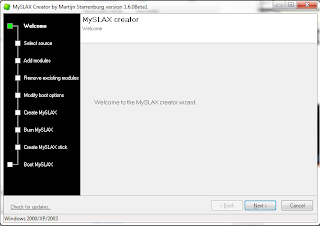














8 komentar
gan cara uninstal 2 os gmana saya ada 2 linux sama 7 sama mw uninstal ubuntu??? kirim ke blog saya yh jwabnya thx
Tingal Dilihat dulu gan ubuntunya ngistall nya di dalam windows atau di luar windows alias partisi sendiri??
mantep Gan...
oyi gan selamat mencoba
maaf gan numpang nanya.. apa sja fitur dri live cd ini, trus tlong jlsin lbh detail dri coding yg diatas yg konfigurasi booting th fungsinya buat apaa.. mksh n maaf bnyk nanya, mklum newbie..
gan kenapa gk bisa copy gambar ke folder boot.......
@muhamad zulfiqor
Bisa bos
oke bos
=======================================================
=>ATURAN BERKOMENTAR<=
=======================================================
* Jangan Lupa Tinggalkan Komentar, Kritik, dan Saran Sobat Seusai Membaca Artikel Ini....
* Jika mau Copas Artikel ini, Jangan Lupa untuk menyertakan Sumber Artikelnya.......
* Saya tidak menerima Link aktif pada komentar, mempromosikan produk.
* Saya tidak suka dengan komentar yang berbau SARA, porno, judi dan segala komentar yang bersifat negatif.
* Jika Sobat melanggar ini saya anggap spam/junk.
=======================================================
EmoticonEmoticon